I denne opplæringen viser jeg deg hvordan du kan opprette et 9:16-format i DaVinci Resolve 17. Dette formatet er spesielt relevant for produksjon av innhold som brukes på mobile enheter eller i sosiale medier, der vertikale videoer blir stadig viktigere. Det er viktig å gjøre riktige innstillinger for å optimalisere kvaliteten og formateringen av prosjektene dine. La oss gå gjennom prosessen trinn for trinn.
Viktigste funn
- For å endre formatet fra 16:9 til 9:16, må du justere videoinnstillingene.
- Å endre posisjonen og zoomen er avgjørende for å oppnå det ønskede visuelle resultatet.
- Med riktige zoom- og posisjoneringsinnstillinger kan du sikre at bildet ser nøyaktig ut slik du forestiller deg.
Trinnvise instruksjoner
Først åpner du DaVinci Resolve på datamaskinen din. Pass på at prosjektet du jobber med inneholder ønskede mediefiler.
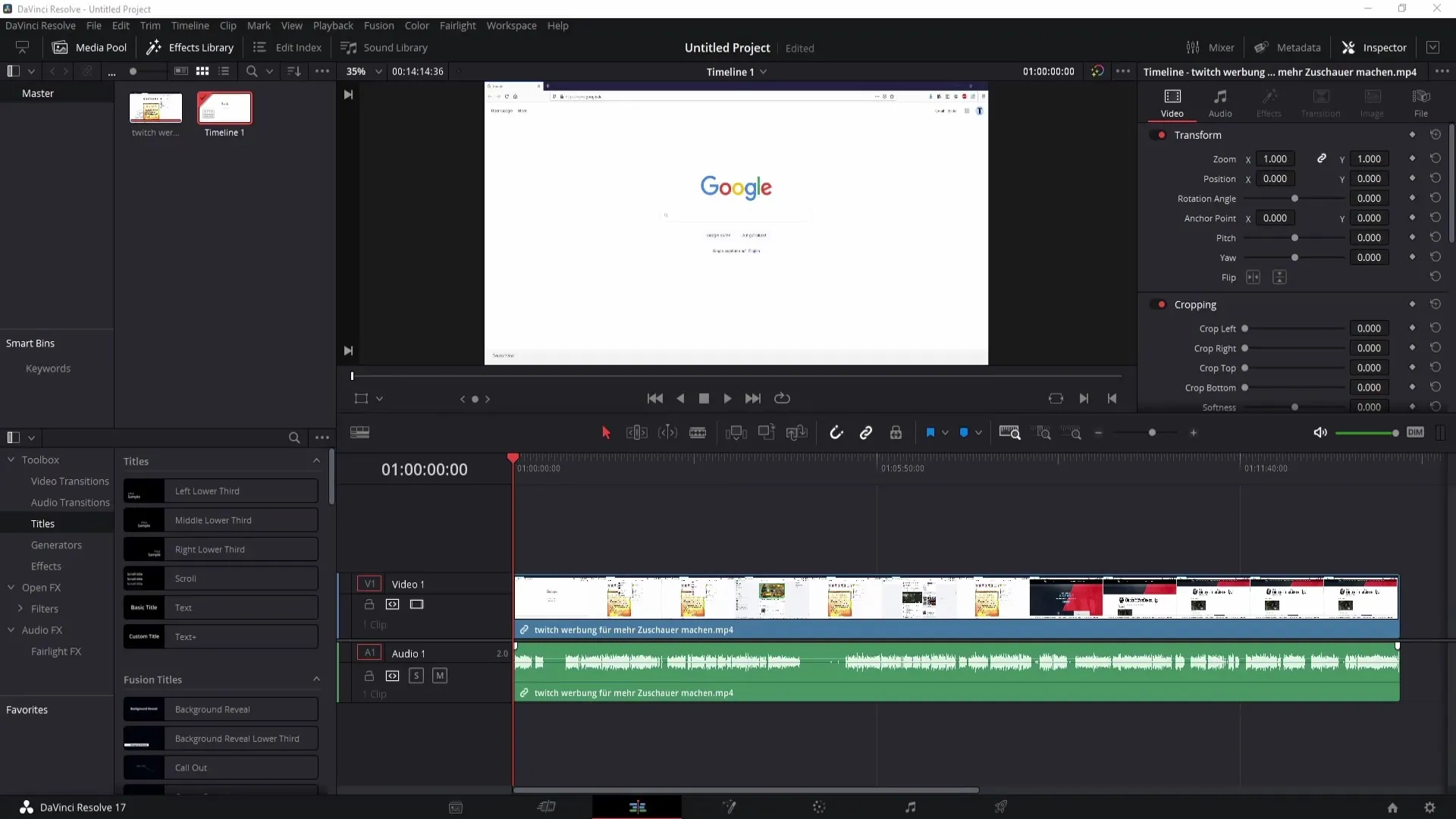
For å endre prosjektet ditt til 9:16-format, begynner du ved å navigere til tannhjulsymbolet i nedre høyre hjørne av skjermen.
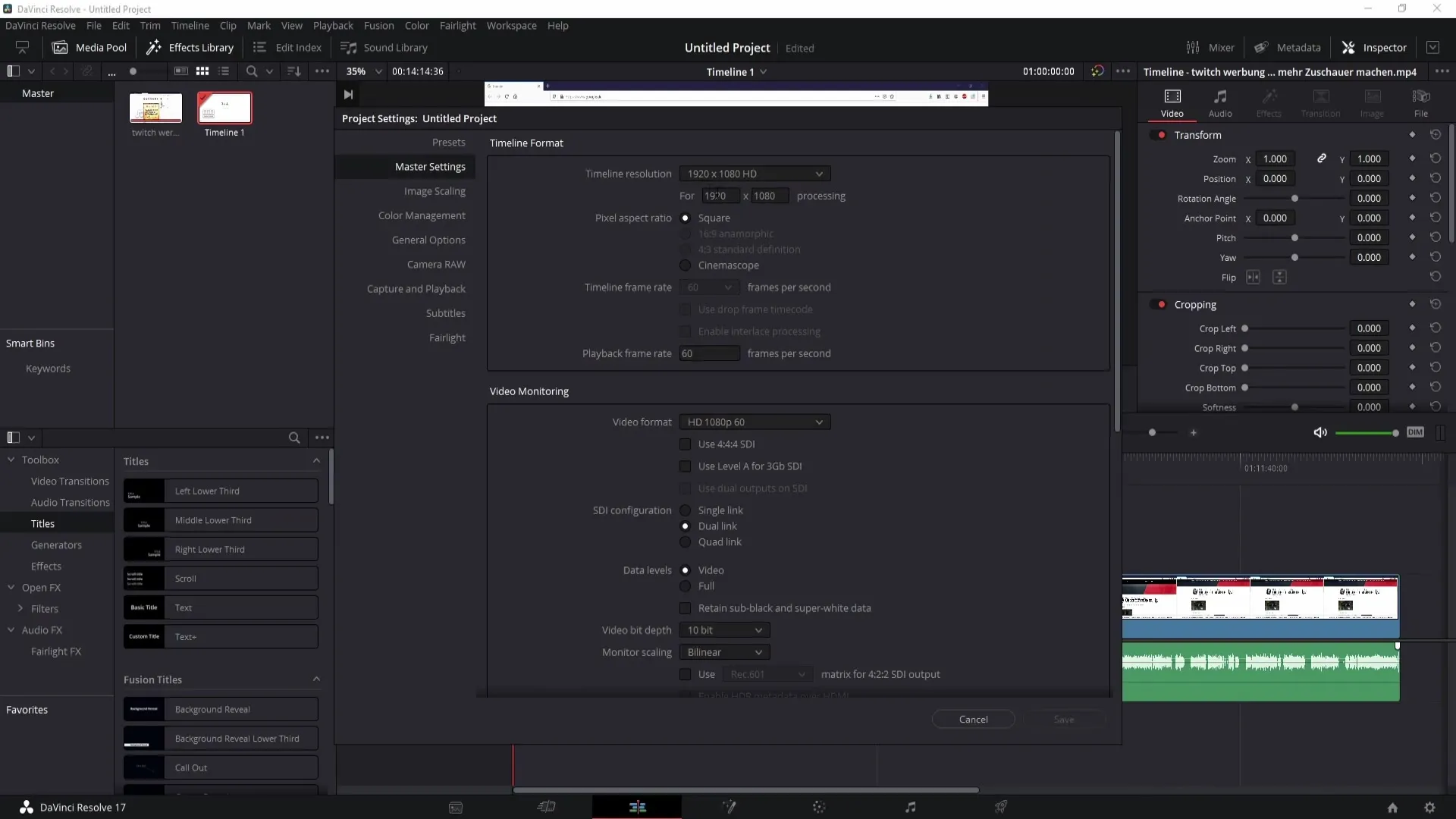
Her kan du justere videoinnstillingene. Du vil få muligheten til å endre oppløsningen på prosjektet ditt. Bare bytt om på tallene slik at du har "1080" i høyden og "1920" i bredden. Dette sikrer at formatet i prosjektet ditt er korrekt.
Etter at du har snudd tallene, klikker du på "OK". Du skal nå se at formatet på videoen din har endret seg. Om nødvendig kan du zoome ut litt for å se bildet bedre.
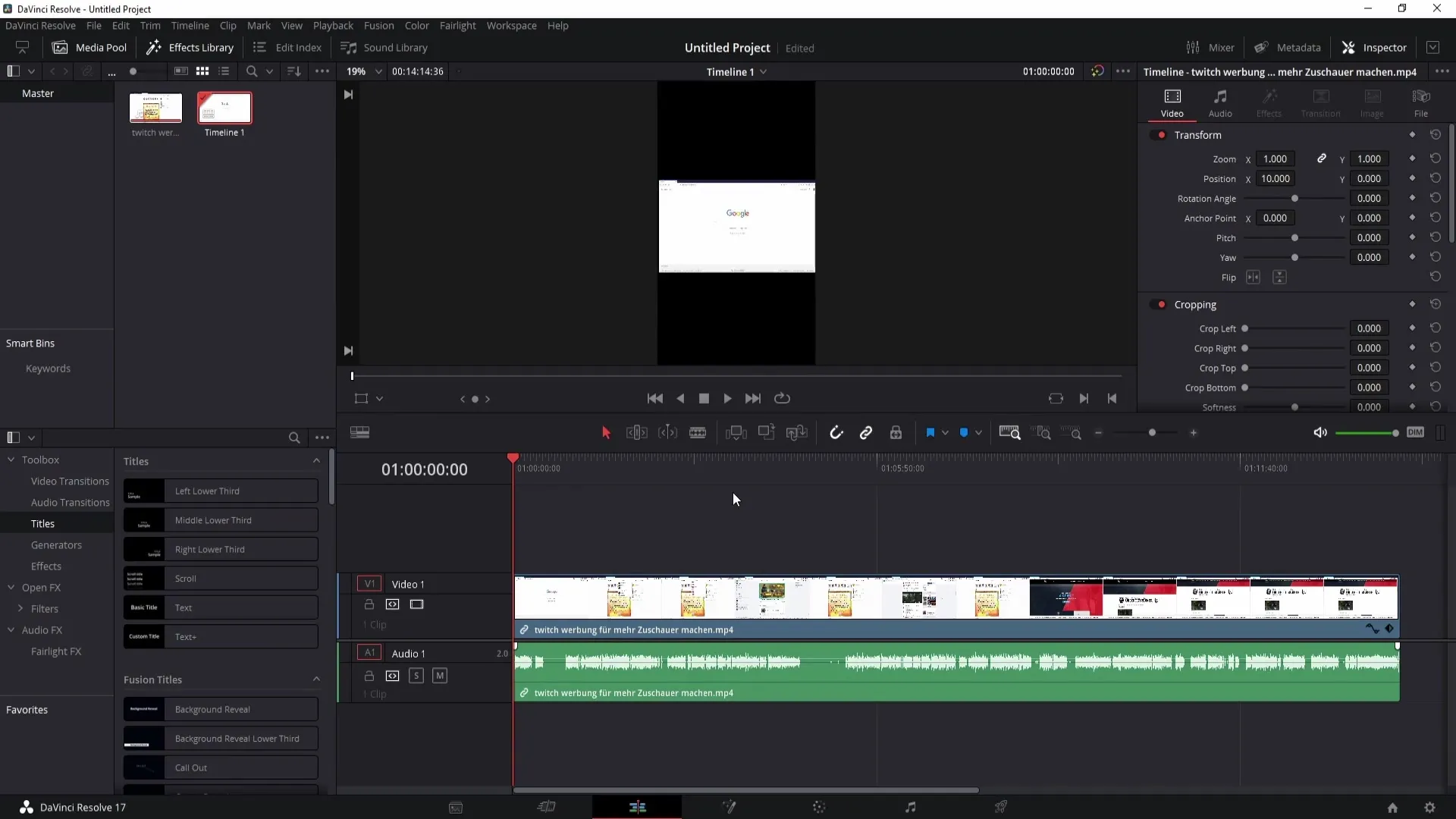
Siden videoen din kanskje nå ser litt uskarp ut, må du justere zoom- og posisjoneringsinnstillingene. Dette kan gjøres øverst i vinduet med de tilsvarende punktene. Bruk venstre museknapp for å bevege deg til venstre eller høyre samtidig som du endrer posisjonen.
Hvis du ønsker å jobbe nøyaktig, kan du også manuelt skrive inn verdier. Dobbeltklikk på verdiene for å for eksempel skrive inn "3" for å få en nøyaktig posisjon.
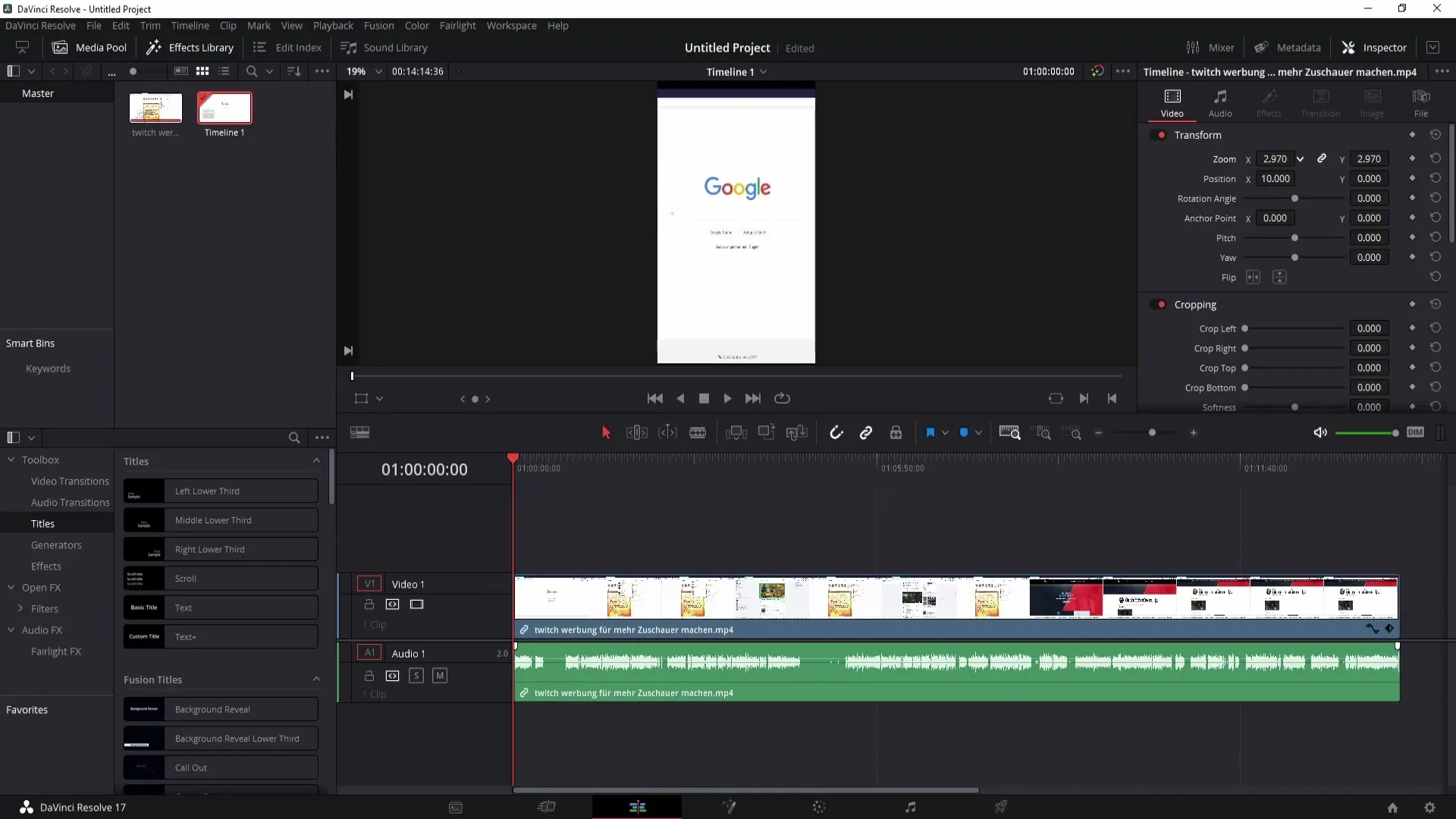
Personlig foretrekker jeg å styre posisjonen med musen for å få en bedre følelse av bildeutformingen.
For å endre dimensjonene på bildet, gå til zoominnstillingene. Her kan du endre proporsjonene. Løs opp lenken som kobler verdiene slik at du kan justere X- og Y-aksene uavhengig av hverandre. På denne måten kan du gjøre bildet litt bredere eller smalere eller strekke det ut i lengden.
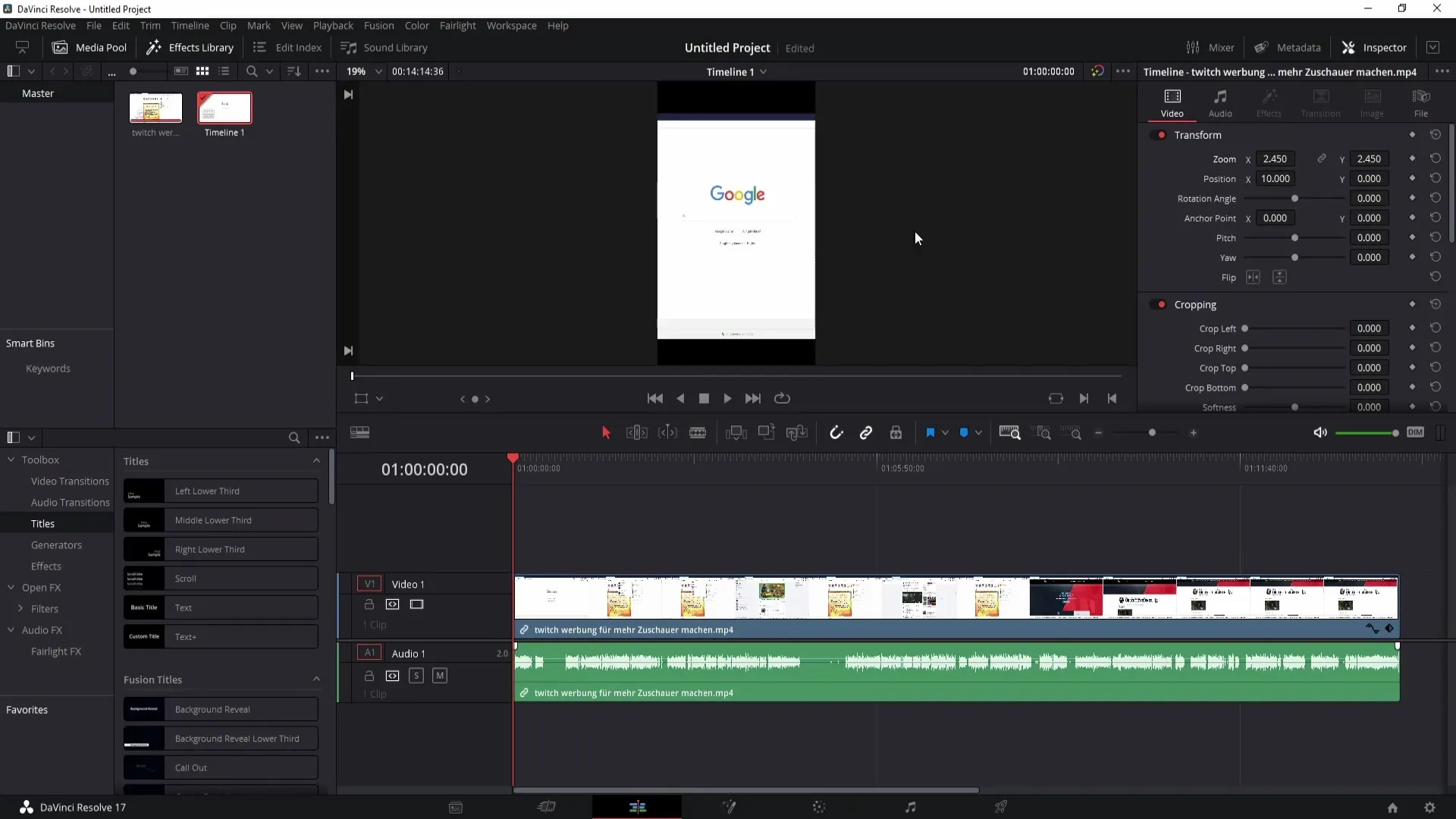
Hvis du ønsker å tilbakestille innstillingene, kan du bare klikke på den lille ikonet med pilen. Da vil alle verdiene gjenopprettes til de opprinnelige innstillingene.
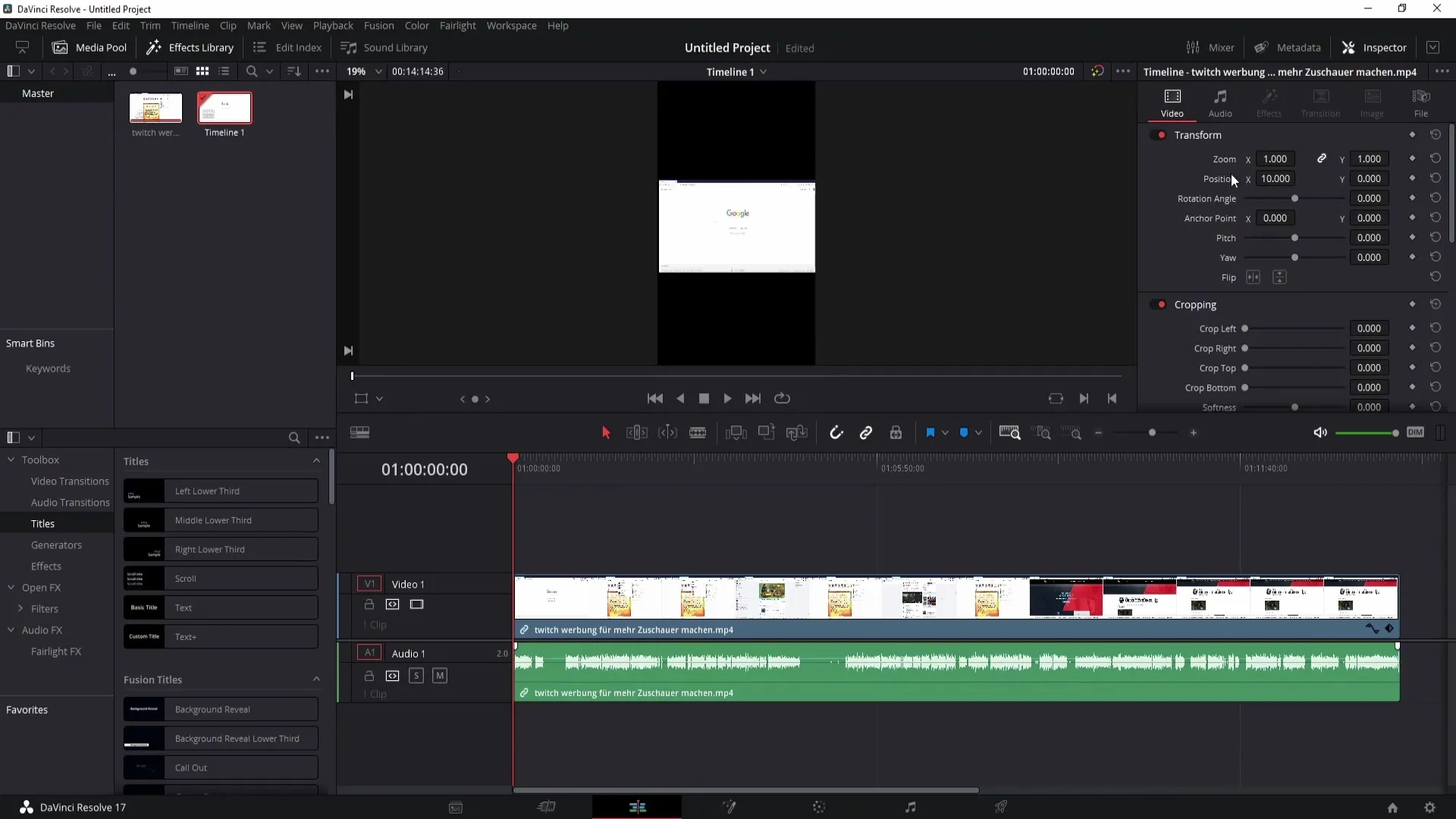
For å finjustere posisjonen på bildet, endrer du verdien på X-aksen for å flytte bildet til venstre eller høyre. På Y-aksen skjer bevegelse fra topp til bunn. I minusaksen flytter du bildet nedover og i plussaksen oppover.
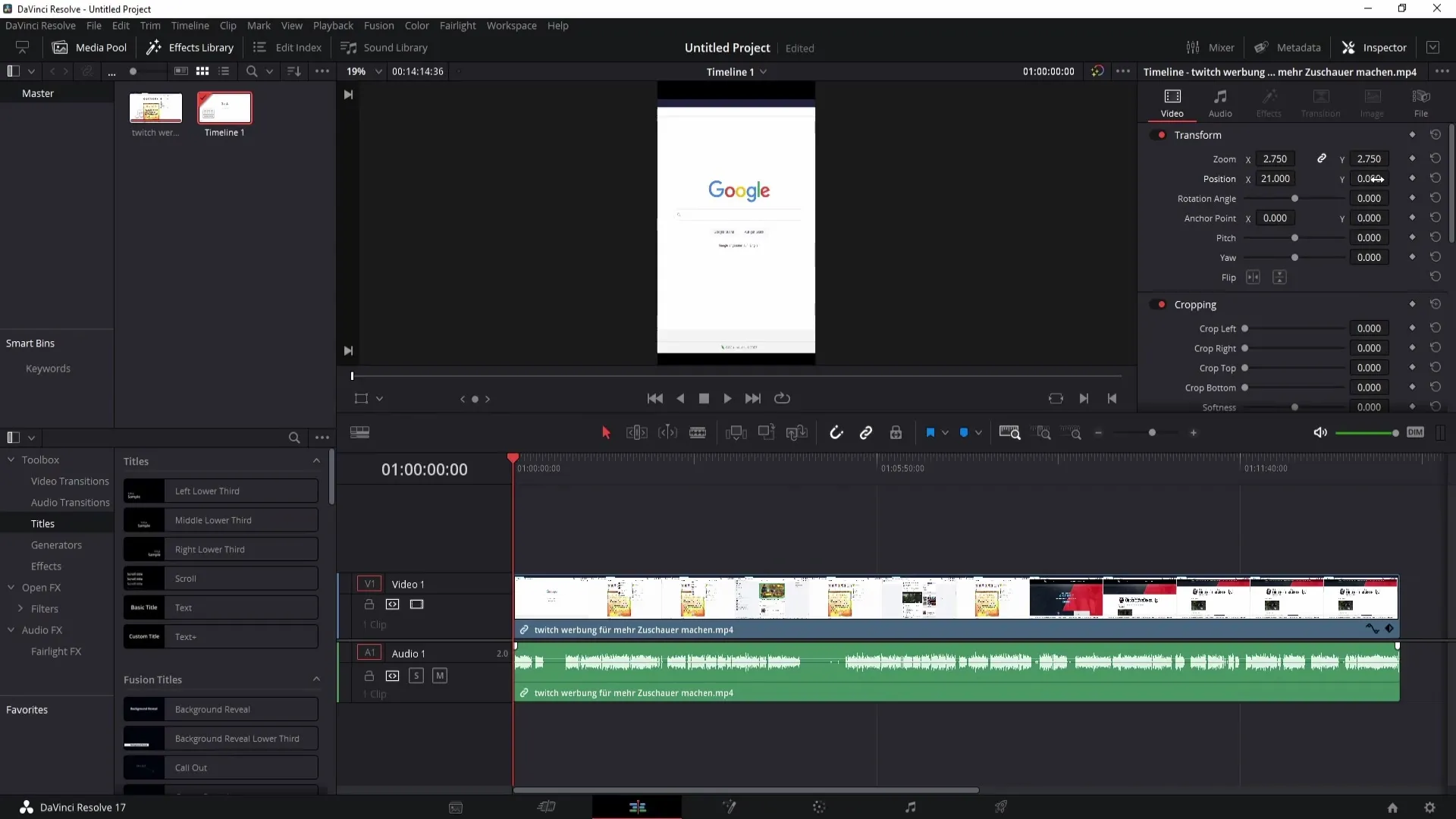
For å sikre at du plasserer kantene på bildet riktig, kan du zoome inn med musehjulet. Du vil merke at du ikke kan zoome inn på alle områder. Hold derfor Ctrl-tasten (eller Cmd-tasten på Mac) nede og rull ned for å komme nærmere kanten.
Det samme gjelder ved zooming ut. Hold igjen Ctrl- eller Cmd-tasten og rull oppover for å nøyaktig vurdere bildet.
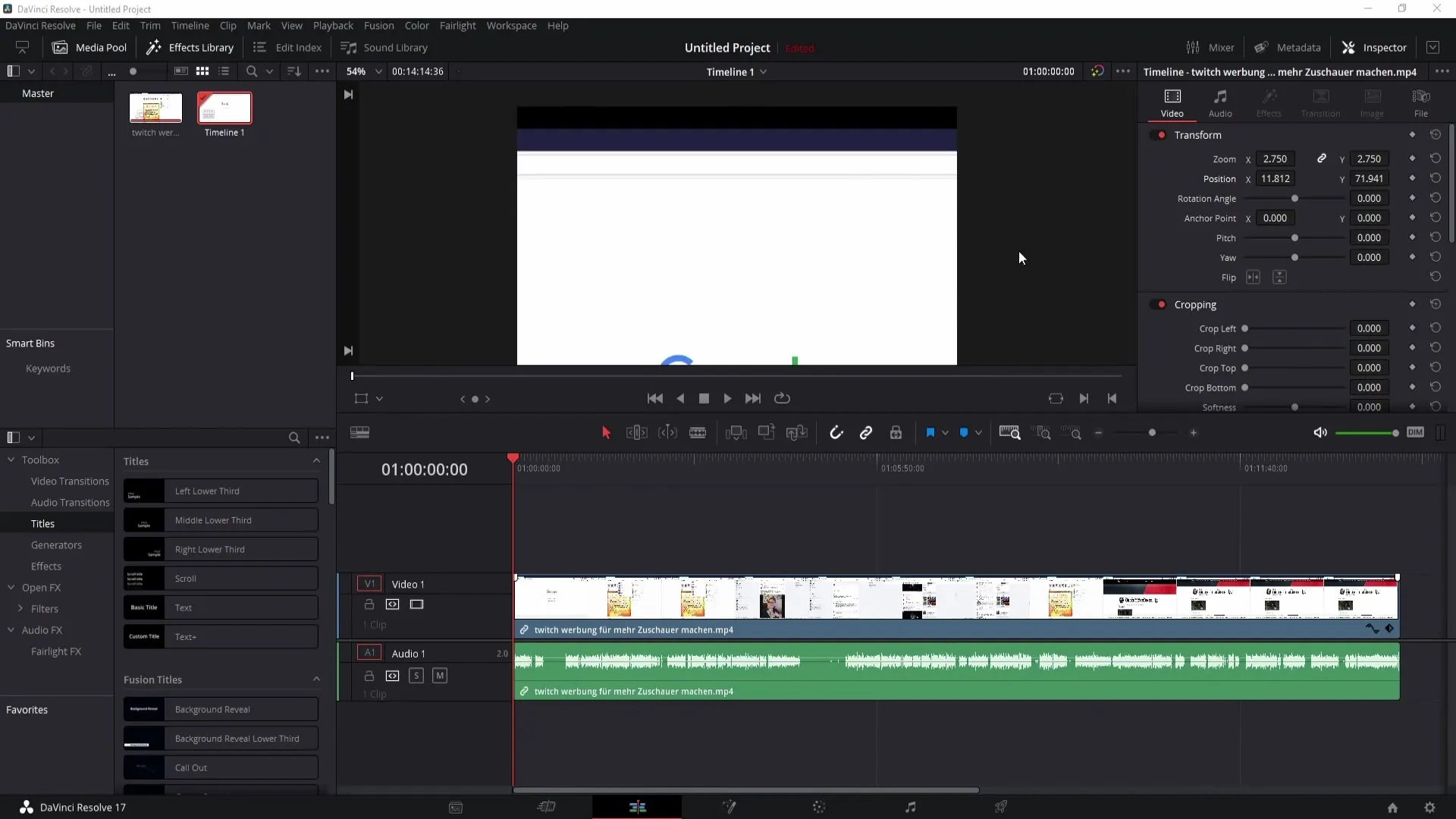
Dette gir deg presis kontroll over layoutet og hjelper deg med å oppnå ønskede resultater.
Sammendrag
I denne veiledningen har du lært hvordan du kan endre formatet fra 16:9 til 9:16 i DaVinci Resolve. Vi har gått gjennom de nødvendige trinnene for å tilpasse videoinnstillingene, zoomen og bildeposisjoneringen. Ved hjelp av disse metodene kan du sikre at videoene dine er optimalt formatert for mobile enheter.
Ofte stilte spørsmål
Hvordan kan jeg endre format i DaVinci Resolve?Gå til videoinnstillingene og endre verdiene for høyde og bredde.
Hvorfor ser videoen min rart ut etter formatendringen?Du må kanskje tilpasse bildet og endre zoom og posisjon.
Kan jeg skrive inn nøyaktige verdier for posisjon og zoom?Ja, du kan dobbeltklikke på verdiene og gjøre manuelle innstillinger.
Hvordan tilbakestiller jeg verdiene til standardverdiene?Klikk bare på pilikonet ved siden av innstillingene.
Kan jeg se alle områder av bildet mens jeg zoomer inn?For å zoome inn på kanten, hold inne Ctrl- eller Cmd-tasten.


